Hướng Dẫn Thiết Lập Cổng Thanh Toán PayPal Cho Woocommerce

Bạn có gặp bất kỳ thách thức nào khi thiết lập thanh toán PayPal trong cửa hàng WooCommerce của mình không?
Thanh toán kỹ thuật số là một trong những thành phần chính cần thiết để tạo thuận lợi cho các giao dịch thương mại. Là chủ cửa hàng Thương mại điện tử, bạn sẽ cần một cách nhanh chóng và đáng tin cậy để nhận thanh toán từ khách hàng.
Nếu bạn là người mới sử dụng WooCommerce, có thể bạn sẽ phải chọn từ một số phương thức thanh toán phù hợp. PayPal cung cấp một trong những giải pháp tài chính hiệu quả và phổ biến nhất cho cửa hàng trực tuyến của bạn.
Nhưng việc tích hợp PayPal với WooCommerce có thể khá khó hiểu. WooCommerce đã cập nhật quy trình và các plugin liên quan trong vài năm qua. Vì vậy, nếu bạn đang cố gắng thiết lập PayPal, bạn sẽ được hỗ trợ.
Trong bài viết này, chúng tôi sẽ chỉ cho bạn mọi thứ bạn cần biết về việc tích hợp PayPal vào cửa hàng WooCommerce của bạn.
Chúng tôi cũng sẽ đề cập đến tất cả các thông tin cần thiết về việc thử nghiệm tích hợp PayPal với tài khoản dùng thử.
Vậy chúng ta hãy tìm hiểu xem PayPal là gì?
Mục lục
PayPal là gì?
Tìm kiếm các dịch vụ xử lý thanh toán lớn nhất trên thế giới? Thật khó để bỏ lỡ PayPal.
Ra mắt vào năm 1998, PayPal đã trở thành trung tâm quản lý các khoản thanh toán giữa người bán (chủ doanh nghiệp) và cá nhân (người mua sắm trực tuyến). Sau khi ra mắt, nền tảng này đã thu hút được 1 triệu người dùng chỉ trong 15 tháng.
Phần lớn thành công này đến nhờ công ty mẹ của nó, eBay là gã khổng lồ về Thương mại điện tử trong khâu thanh toán. Hầu hết người dùng eBay sau đó đã từ bỏ hệ thống thanh toán nội bộ của eBay, Billpoint để chuyển sang sử dụng PayPal.
Khi eBay và PayPal cuối cùng chia tay vào năm 2015, giải pháp thanh toán vẫn được cư dân mạng trên toàn thế giới tin tưởng.
Vậy, PayPal hoạt động như thế nào?
PayPal cung cấp một số dịch vụ tài chính. Bạn có thể thêm nó làm phương thức thanh toán khi thiết lập trang web của mình hoặc sử dụng nó để nhận tiền quốc tế.
Sau khi nhận được tiền, bạn có thể thanh toán trên các cửa hàng trực tuyến bằng số dư PayPal của mình. Đây có thể là một lựa chọn thực sự thuận tiện cho các dịch giả tự do và các chuyên gia khác làm việc từ xa.
Thiết lập tài khoản PayPal là miễn phí và bạn có thể thực hiện ở hầu hết các quốc gia. Nhưng có một số hạn chế về việc nhận tiền ở một số quốc gia. Ngay cả khi bạn không thể nhận tiền trong số dư PayPal của mình, bạn vẫn có thể thêm thẻ tín dụng hoặc thẻ ghi nợ vào tài khoản của mình để hoàn tất các giao dịch trực tuyến của mình.
Tại sao nó có ý nghĩa để làm điều này? PayPal giúp bạn hoàn tất thanh toán nhanh hơn và vẫn giữ an toàn cho toàn bộ giao dịch.
Sau những thách thức ban đầu với tin tặc và những kẻ rửa tiền, nền tảng hiện đã sử dụng một số biện pháp bảo mật chặt chẽ.
Ví dụ: PayPal không bao giờ gửi dữ liệu khách hàng cho người bán và tất cả các giao dịch cũng trải qua quá trình sàng lọc gian lận và mã hóa 128-bit.
Bạn cũng có thể sử dụng PayPal để tạo và gửi hóa đơn cho doanh nghiệp của mình.
Tuy nhiên, tất cả các dịch vụ này đều có giá. Bạn có thể bị tính phí cố định và phí giao dịch từ 2,2 đến 2,9% tùy thuộc vào quy mô giao dịch của bạn.
Các phương thức thanh toán khác mà bạn có thể sử dụng với WooCommerce
Khi nói đến việc nhận thanh toán trong WooCommerce, có rất nhiều giải pháp để bạn lựa chọn.
Theo mặc định, WooCommerce cung cấp 3 tùy chọn thanh toán: Chuyển khoản ngân hàng, Kiểm tra thanh toán và Trả tiền mặt khi nhận hàng . Trong hầu hết các trường hợp, các tùy chọn này không phục vụ cho thói quen mua sắm trực tuyến hiện đại.
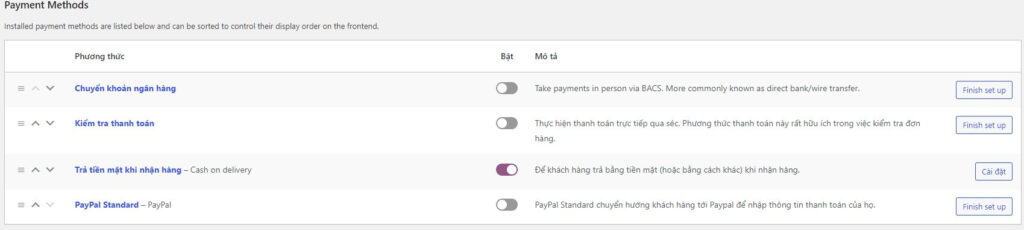
Nhờ tính năng thanh toán của nó, bạn có thể thêm các hệ thống thanh toán khác vào cửa hàng WooCommerce của mình bằng cách sử dụng các plugin.
Mỗi cổng thanh toán này đều tích hợp tốt với cửa hàng WordPress của bạn. Tất nhiên, không phải tất cả các phương thức thanh toán đều giống nhau. Bạn sẽ cần xem xét một số yếu tố để đảm bảo rằng bạn đang cung cấp cho khách hàng sự lựa chọn tốt nhất để thanh toán.
Tại sao sử dụng PayPal?
Tính đến cuối 2022, PayPal có hơn 426 triệu tài khoản đang hoạt động. Cũng có hơn 15,4 tỷ giao dịch được hoàn thành vào năm 2020, với trung bình 41 triệu giao dịch mỗi ngày.
Vậy làm thế nào PayPal trở nên phổ biến và vẫn được nhiều cửa hàng trực tuyến sử dụng ngày nay?
Dưới đây là một số lý do tại sao nó được coi là rất thành công trong những năm qua:
- PayPal có cơ sở người dùng rộng rãi. Nếu bạn đang tìm kiếm một giải pháp thanh toán quốc tế phổ biến, bạn khó có thể mắc sai lầm với PayPal. Hầu hết khách truy cập cửa hàng có thể đã nghe nói về PayPal hoặc đã sử dụng nó. Là một thương hiệu có uy tín, nó được công nhận và chấp nhận ở hầu hết mọi nơi. Nó có nghĩa là khách hàng của bạn cũng sẽ thấy nó dễ sử dụng.
- Nó tích hợp tốt với WooCommerce. Cho dù bạn đang thiết lập PayPal Standard hay PayPal Express, tích hợp WooCommerce-PayPal hoạt động rất tốt. Ngay cả khi bạn là một người mới sử dụng WordPress hoàn chỉnh, việc thêm PayPal vào cửa hàng của bạn sẽ chỉ mất vài phút. Chúng tôi sẽ chỉ cho bạn cách thực hiện nó trong thời gian ngắn.
- Thiết lập tài khoản PayPal là miễn phí và dễ dàng. Để chấp nhận thanh toán PayPal trong cửa hàng của bạn, bạn cần có tài khoản người bán. Bạn có thể dễ dàng làm điều này trong thời gian rảnh rỗi.
- PayPal thanh toán vào tài khoản của bạn nhanh chóng. Sau khi khách hàng hoàn tất giao dịch trên trang web của bạn, PayPal sẽ thanh toán vào tài khoản người bán của bạn gần như ngay lập tức. Bạn không phải liên hệ với bộ phận hỗ trợ hoặc phải chịu thời gian chờ đợi lâu. Nhưng việc chuyển vào tài khoản ngân hàng địa phương của bạn có thể mất vài ngày.
- Không có phí ẩn. PayPal minh bạch với giá mỗi giao dịch. Một số chủ doanh nghiệp có thể cảm thấy rằng lệ phí hơi cao. Nhưng luôn tốt khi biết bạn đang trả trước những gì.
- Bạn nhận được nhiều dịch vụ ở một nơi. Cho dù bạn cần xử lý tiền hoàn lại, vô hiệu hóa giao dịch, tạo thanh toán hoặc gửi hóa đơn, bạn có thể thực hiện tất cả những điều này từ cùng một tài khoản.
Nếu bạn đang tìm kiếm một cách để thực hiện thanh toán nhanh hơn và an toàn hơn trong cửa hàng của mình, thì PayPal dễ dàng là lựa chọn phổ biến nhất mà bạn sẽ tìm thấy trong không gian Thương mại điện tử.
Bây giờ, hãy hướng dẫn bạn cách thiết lập PayPal trong cửa hàng WooCommerce của bạn!
Cách thiết lập PayPal trong WooCommerce
WooCommerce cho phép bạn chấp nhận thanh toán PayPal bằng cách thiết lập kết nối Giao diện lập trình ứng dụng (API) đơn giản.
Aditi sẽ hướng dẫn bạn qua 5 bước sau:
Bước 1: Kích hoạt PayPal trong hệ thống tạo website Aditi.vn
Bước đầu tiên để chấp nhận thanh toán PayPal trong cửa hàng WooCommerce của bạn là bật phương thức thanh toán trong bảng điều khiển WordPress của bạn.
Ban đầu, phương thức thanh toán PayPal có sẵn theo mặc định sau khi cài đặt WooCommerce mới.
Bây giờ, trước tiên bạn cần cài đặt và kích hoạt plugin Woocommerce PayPal Payments để phương thức thanh toán khả dụng. Ở bước này, bạn nên nhờ kỹ thuật Aditi để được hỗ trợ cài PayPal nhanh nhất để bạn có thể tự thực hành được các bước tiếp theo.
Để thực hiện việc này, bạn hãy đăng nhập vào hệ thống Aditi.vn. Sau đó bạn tìm đế phần Dịch Vụ Mở Rộng > search PayPal như hình ảnh bên dưới.
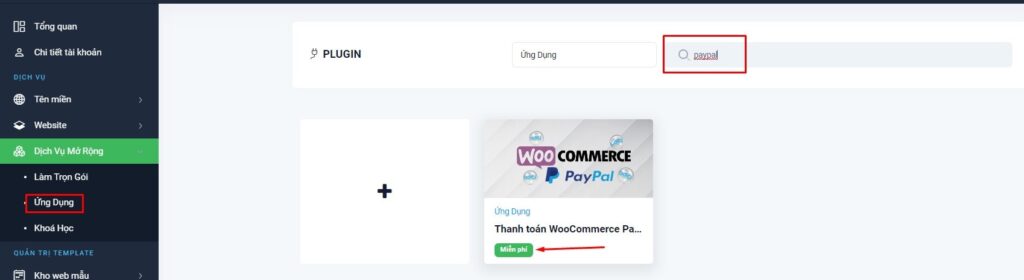
Sau khi đã bấm vào plugin PayPal. Hệ thống sẽ hiện ra giao diện cài đặt gói. Ở đây, bạn sẽ chọn website của bạn để cài đặt plugin này và bấm Tiền hành cài đặt.
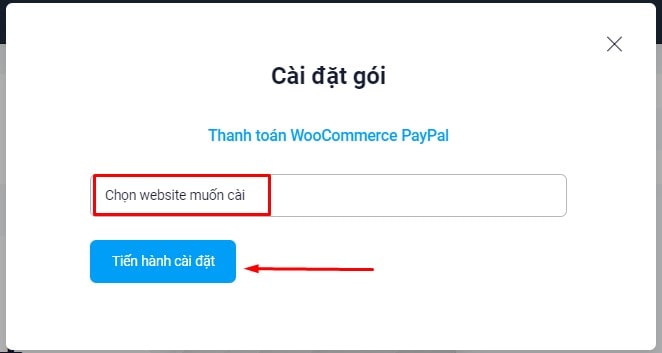
Như vậy là plugin Woocommerce PayPal đã được cài vào hệ thống website của bạn rồi nhé. Hãy thực hành tiếp những phần tiếp theo …
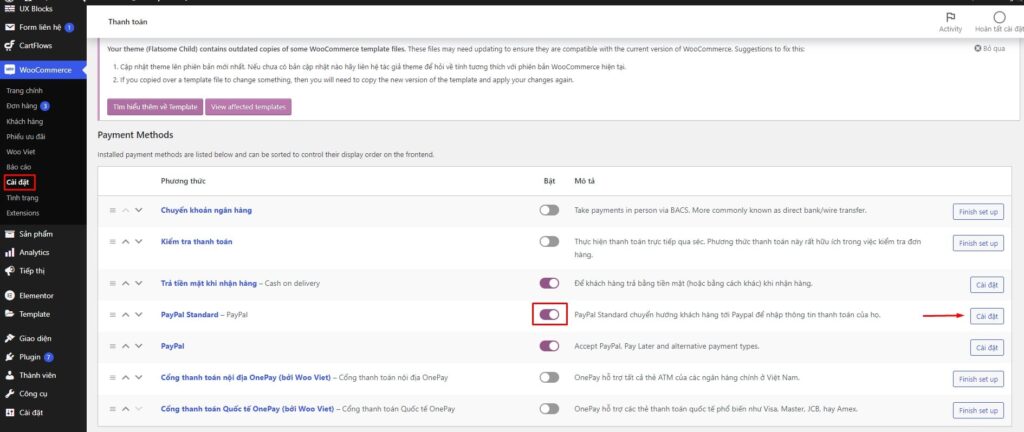
Trên trang tiếp theo, bạn sẽ thấy 2 tùy chọn để kết nối với PayPal tự động hoặc thủ công.
Tiếp theo, bạn chọn vào PayPal Standard > Cài đặt để cập nhận thông tin cho plugin PayPal của bạn.
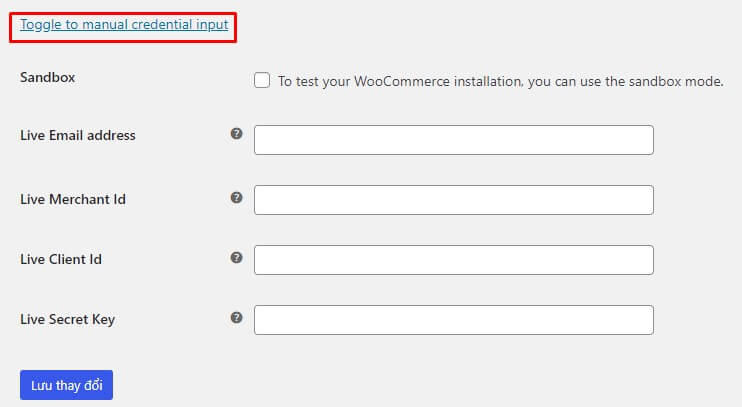
Tùy chọn hoặc chế độ Sandbox ở đây cho phép bạn kiểm tra kết nối WooCommerce PayPal của mình trước khi cung cấp cho công chúng. Chúng ta sẽ nói thêm về điều đó trong bước cuối cùng.
Bước 2: Tải plugin đổi tiền tệ ( VNĐ -> $ )
Ở phần này, để có thể thanh toán được PayPal thì bạn phải cần đến một công cụ đổi tiền từ VNĐ sang Dollar. Aditi sẽ hướng dẫn bạn cài đặt và sử dụng công cụ đó.
Đầu tiên bạn tìm đến phần Plugin -> Cài mới. Sau đó search từ khóa: Woo Viet
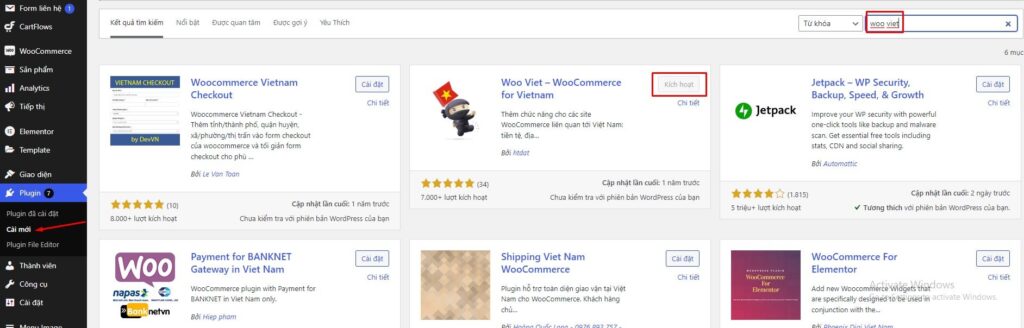
Sau đó bạn nhấn Cài đặt > Kích hoạt công cụ plugin đó.
Tiếp theo bạn vào phần Plugin đã cài tìm đến phần Woocommerce Viet và chọn Cài đặt

Ở trong cài đặt, bạn bổ sung một số thông tin cho plugin này. Sau đó bạn bấm Lưu
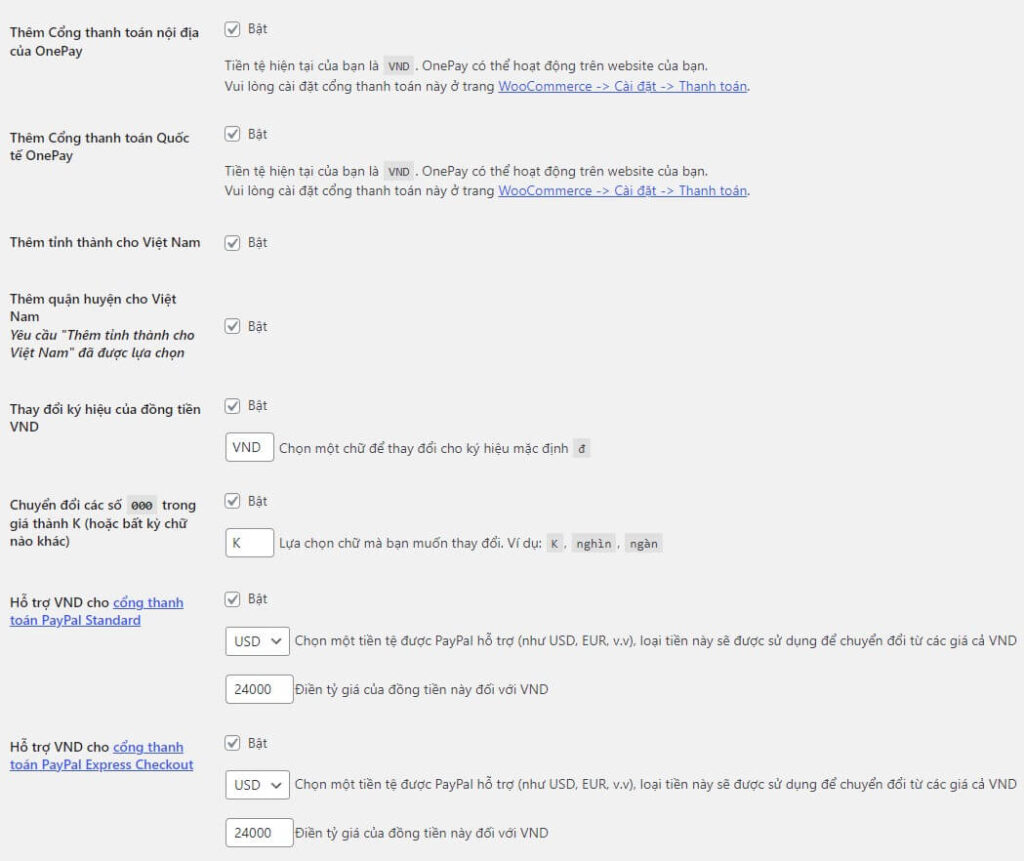
Bước 3: Lấy thông tin đăng nhập của bạn từ tài khoản doanh nghiệp PayPal của bạn
Như chúng tôi đã đề cập trước đó, bạn cần có tài khoản PayPal để thiết lập thanh toán PayPal trong cửa hàng WooCommerce của mình.
Nếu chưa có, bạn có thể dễ dàng tạo tài khoản doanh nghiệp PayPal mới tại đây .
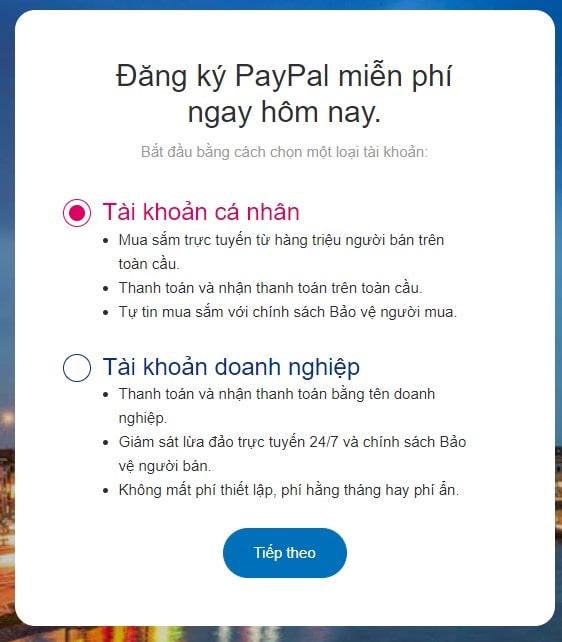
Khi bạn đã tạo tài khoản người bán của mình, hãy đăng nhập vào tài khoản đó. Bước tiếp theo là chuyển đến cài đặt tài khoản của bạn.
Khi bạn đã tạo tài khoản người bán của mình, hãy đăng nhập vào tài khoản đó. Bước tiếp theo là chuyển đến cài đặt tài khoản của bạn.
Để thực hiện việc này, hãy di chuột qua tên của bạn ở góc trên cùng bên phải của trang tổng quan tài khoản và nhấp vào Cài đặt tài khoản .
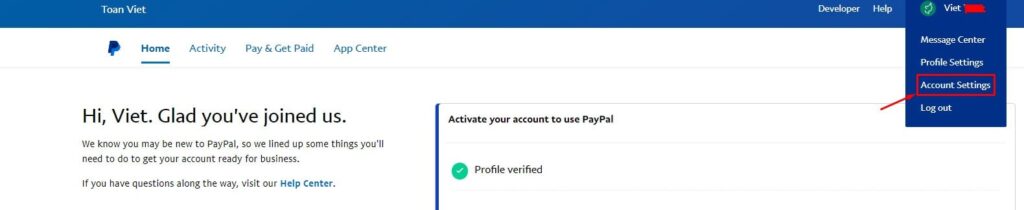
Trên trang này, hãy nhấp vào tab Thông tin doanh nghiệp để có quyền truy cập vào ID người bán của bạn.
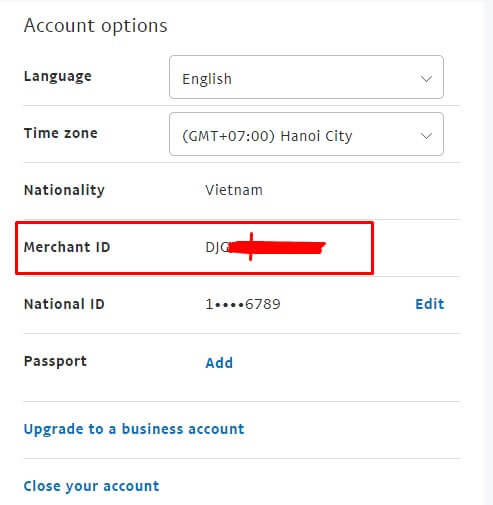
Để tiếp tục, bạn cũng cần có ID khách hàng và khóa bí mật. Để nhận những chi tiết này, hãy nhấp vào Nhà phát triển trong bảng điều khiển trên cùng của trang tổng quan tài khoản doanh nghiệp của bạn.
Bước 4: Định cấu hình cài đặt WooCommerce PayPal bổ sung
Cài đặt đầu tiên bạn có thể muốn định cấu hình là bật Thông báo thanh toán tức thì (IPN).
IPN là một tính năng của PayPal sẽ gửi thông báo đến phần cuối trang web của bạn bất cứ khi nào bạn nhận được một khoản thanh toán hoặc khi một sự kiện giao dịch đã hoàn tất.
Để bật các thông báo này, hãy đăng nhập vào trang tổng quan kinh doanh PayPal của bạn. Chuyển đến Thanh toán trên trang web và nhấp vào Cập nhật trong phần Thông báo thanh toán tức thì.
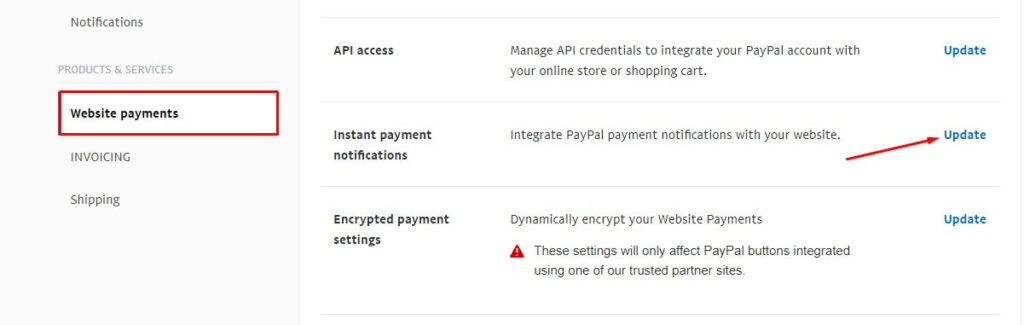
Bước 5: Bổ sung thông tin API
Đầu tiên bạn quay trở tài khoản API, sau đó vào phầm Account Setting > Website Payments (Thanh toán website) > API access và chọn Update.
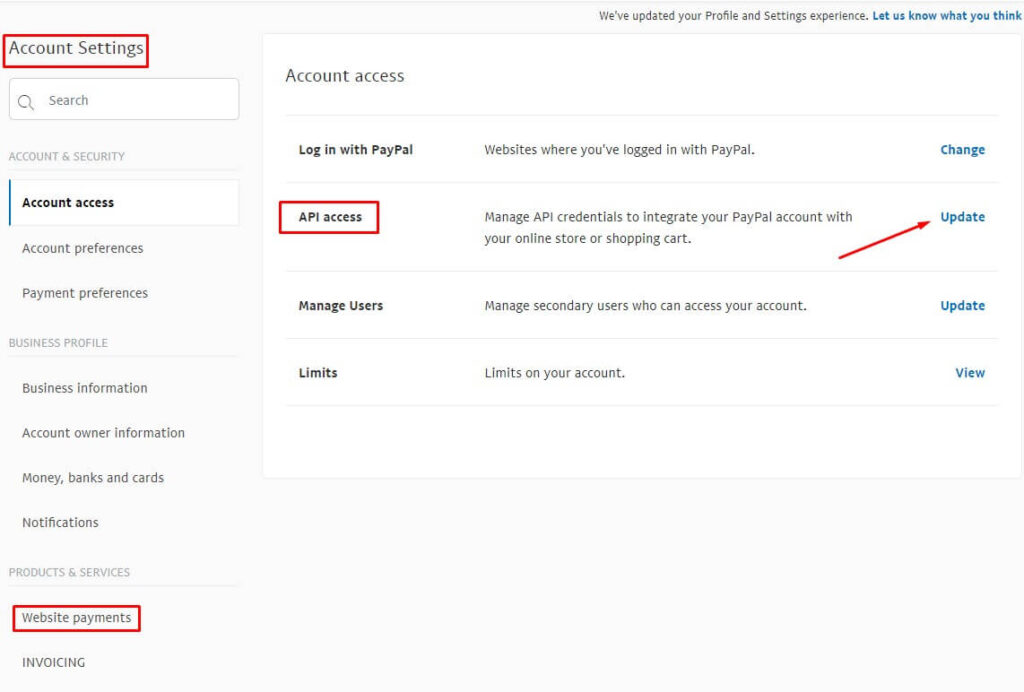
Sau đó, chúng tìm đến phần Tích hợp API NVP/SOAP (cũ) > Quản lý thông tin API
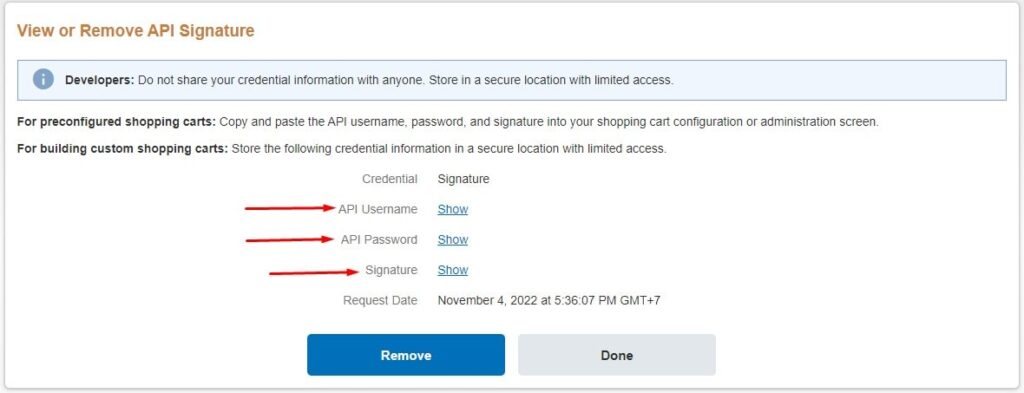
Sau khi bạn tìm ra được thông tin API, bạn copy 3 mục ở hình trên và dán đúng thứ tự vào phần cài đặt woocommerce như hình bên dưới.
Bạn vào lại Woocommerce > Cài đặt > Thanh toán. Sau đó bạn tìm đến phần PayPal Standarh > Cài đặt và kéo xuống đến phần điền Thông tin API
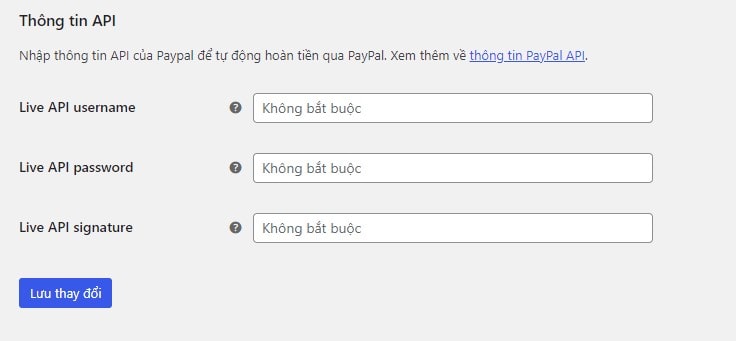
Bước 6: Bắt đầu mua hàng
Sau khi đã điền đầy đủ thông tin API là bạn đã hoàn thành xong phần cài đặt ứng dụng PayPal vào website của mình. Bây giờ bạn hãy thử lên trang web của mình mua sắp và thanh toán ứng dựng PayPal nhé.
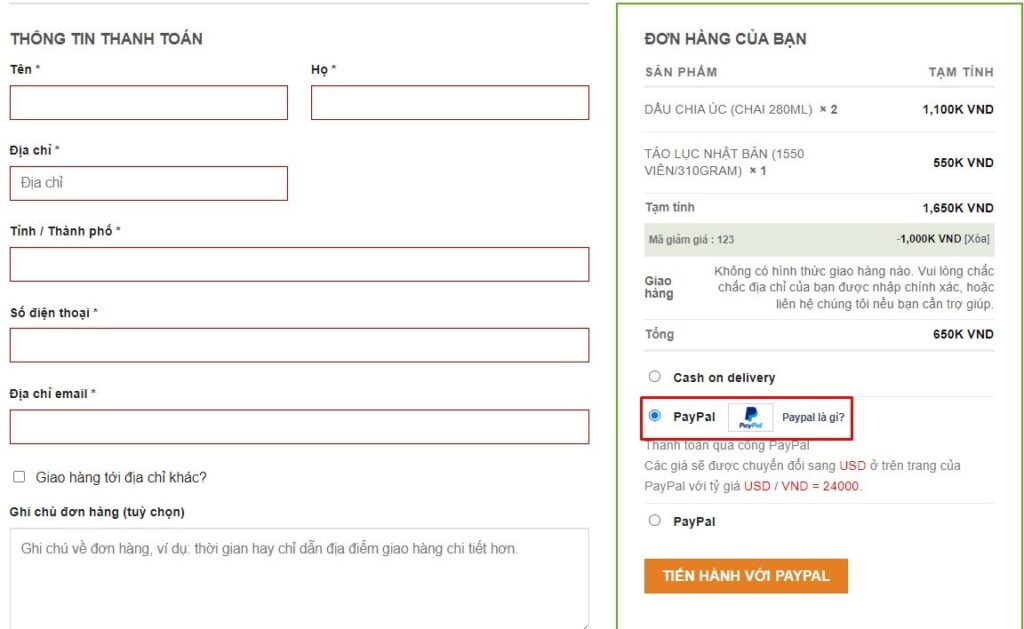
Tổng kết
Hy vọng qua bài viết này sẽ giúp các bạn có thể quản trị website của mình tốt hơn hoặc đơn giải là biết thêm một mẹo khi sử dụng WordPress.
Chúc các bạn thực hiện thành công.
Nếu các bạn cần hỗ trợ các bạn có thể liên hệ bộ phận hỗ trợ để được hướng dẫn theo các cách bên dưới:
- Hotline 247: 0767.917.917
- Email: Bạn dùng email đăng ký dịch vụ gửi trực tiếp về: hello@aditi.vn
- Website: Aditi.vn


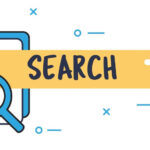
0 Comments